Hai difficoltà a rimuovere alcuni file poiché il computer mostra continuamente il "I nomi dei file di origine sono più grandi di quelli supportati dal sistema.“? Windows supporta il nome del file solo fino a 255 caratteri per i nomi di file lunghi (LFN). Se il nome del file ha più caratteri di quelli specificati, non puoi semplicemente eliminare il file di solito come fai in Esplora file. Esistono due modi distinti che puoi utilizzare per rimuovere il file dal tuo sistema.
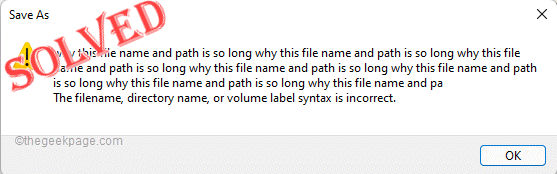
Sommario
Modo 1: eliminalo dal terminale
Devi usare il terminale del prompt dei comandi per rimuovere questo file.
Conosci l'indirizzo del file che stai cercando di rimuovere.
1. Apri Esplora file e vai semplicemente alla directory del file.
2. Una volta che sei lì, fai clic sull'indirizzo e copia esso.
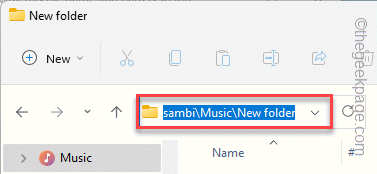
3. Basta premere il Chiave di vittoria e inizia a scrivere “cmd“.
4. Una volta che vedi il"Prompt dei comandi" è apparso nei risultati di ricerca, toccalo con il pulsante destro del mouse e fai clic su "
Esegui come amministratore“.
5. Successivamente, digita questo codice e incolla la posizione del tuo file e premi accedere per visitare il luogo.
cd percorso del file
[
Esempio – Come il percorso del file nel nostro caso –
ANNUNCIO
C:\Utenti\Sambit\Musica\Nuova cartella\Nuova cartella
Quindi, il codice sarà -
cd C:\Utenti\Sambit\Music\Nuova cartella\Nuova cartella
]
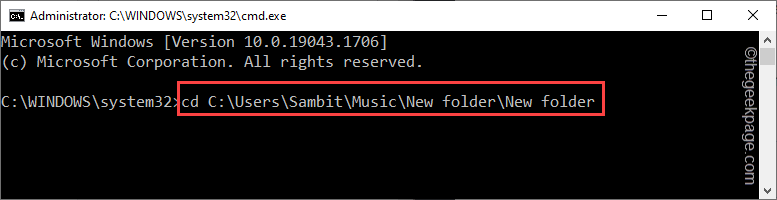
Questo mostrerà l'elenco di file e cartelle a quell'indirizzo. Il file che desideri rimuovere verrà ridotto a una parola. Ora, annota il nome del file.
6. Ora, finalmente, scrivi questa riga e usa il nome abbreviato del file per eliminarlo dal tuo sistema.
DEL nome abbreviato del file
[
Esempio – Nel nostro caso, il nome del file è “PERCHE'~1.TXT“. Quindi, il comando è -
DEL PERCHÉ~1.TXT
]
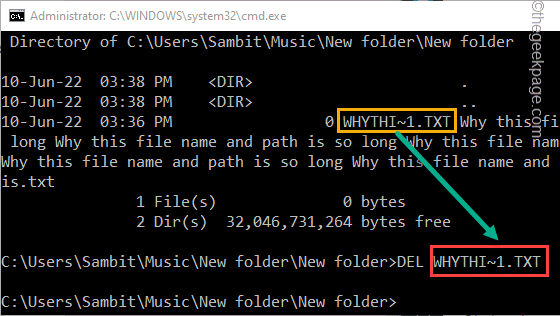
Questo è tutto! Questo è il modo più semplice per rimuovere il file dal tuo sistema.
Modo 2: usa il comando subst
C'è un altro modo per eliminare il file.
1. Apri Esplora file e vai al percorso del file.
2. Una volta che sei lì, fai clic sull'indirizzo e copia esso.
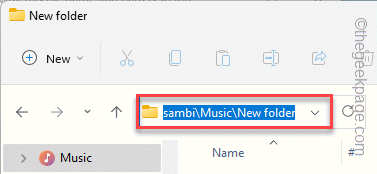
Ora chiudi Esplora file.
3. Ora, una volta che hai la posizione del file, premi il tasto Vincita digitare e digitare "comando“.
4. Successivamente, tocca con il pulsante destro del mouse "Prompt dei comandi” e fare clic su “Esegui come amministratore“.

5. Quando viene visualizzato il terminale, digita questo codice e incolla la posizione che hai copiato.
sost z: percorso copiato
[
Non dovrebbero esserci spazi nel percorso
Esempio: incolla il percorso copiato nel comando. Nel nostro caso, il comando sarà –
sost z: C:\Utenti\Sambit\Musica\Nuova cartella\Nuova cartella
]
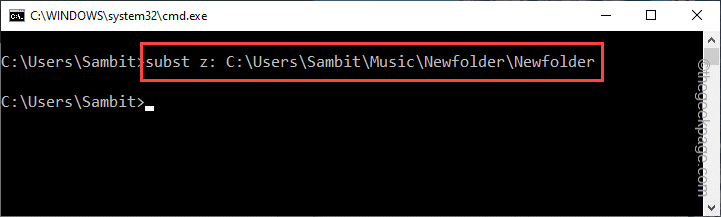
Questo mapperà la cartella su una nuova unità indicata come "z:“.
6. Apri Esplora file e noterai che c'è una nuova unità chiamata "Z:" viaggio.
7. Basta selezionarlo e toccare il Elimina tasto dalla tastiera per rimuoverlo dal sistema.
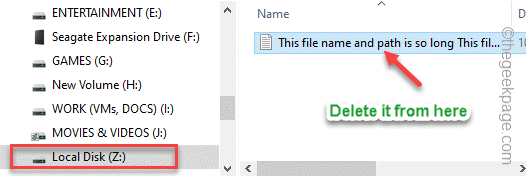
Ora, se vuoi rimuovere l'unità da Esplora file, esegui semplicemente questo codice:
sost z: /d
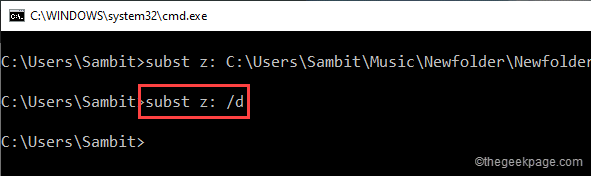
Questo rimuoverà l'unità da Esplora file.
Modo 3: utilizzare il programma di installazione 7zip
Puoi scaricare e utilizzare 7zip per rimuovere la cartella.
1. Vai al programma di installazione 7zip sul tuo browser e tocca “Scarica“.
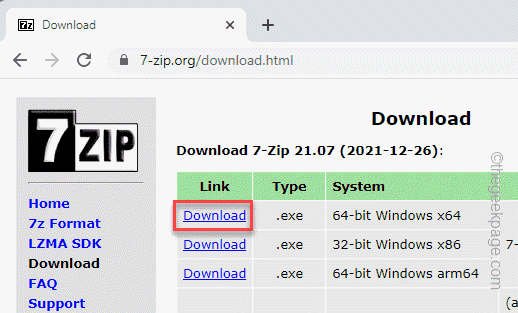
2. Dopo di che, tocca due volte il file di installazione scaricato.
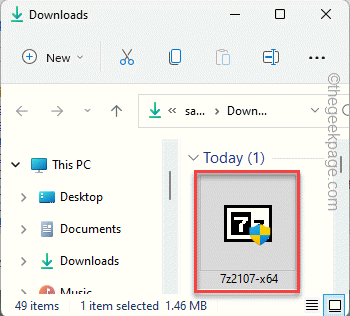
3. Ora, fai clic su "Installare” per installare il pacchetto sul tuo sistema.
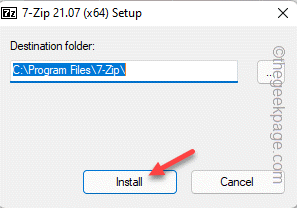
Chiudere il programma di installazione.
4. Ora, cerca "7zip” dalla casella di ricerca di Windows.
5. Clicca sul "7zip File Manager“.
[
Puoi anche aprire in questo modo –
Menu Start di Windows > Tutte le app > 7zip > 7zip File Manager
]
6. Quando si apre il file manager, vai alla posizione del file che desideri rimuovere.
7. Quindi, seleziona il file e premi il tasto Maiusc+Elimina chiavi insieme per rimuovere il file.
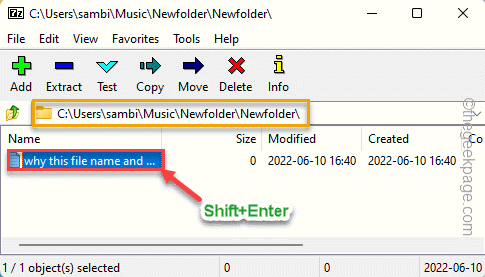
Ciò assicurerà che il file rimosso non vada nel Cestino e venga eliminato definitivamente.
Passo 1 - Scarica lo strumento di riparazione del PC Restoro da qui
Passo 2 - Fare clic su Avvia scansione per trovare e risolvere automaticamente qualsiasi problema del PC.

